- Hva er search.privacy-search.net?
- search.privacy-search.net nettleserkaprer fjerning:
- search.privacy-search.net nettleser kaprer fjerning fra Nettlesere:
- Fjerne skadelige tillegg Fra Internet Explorer:
- Fjern skadelige utvidelser fra Google Chrome:
- Fjern ondsinnede programtillegg fra Mozilla Firefox:
- Fjern skadelige utvidelser Fra Safari:
- Fjern skadelige utvidelser Fra Microsoft Kanten:
Hva er search.privacy-search.net?
Utviklere til stede search.privacy-search.net som en legitim internett-søkemotor som genererer forbedrede søkeresultater, og derfor forbedrer leseopplevelsen.
Dømmer på utseende alene, search.privacy-search.net kan virke legitimt og nyttig, men registrerer dette nettstedet ulike bruker-system informasjon knyttet Til internett-surfing aktivitet. I tillegg er det fremmet via villedende nedlastere / montører som endrer leserinnstillingene uten tillatelse.
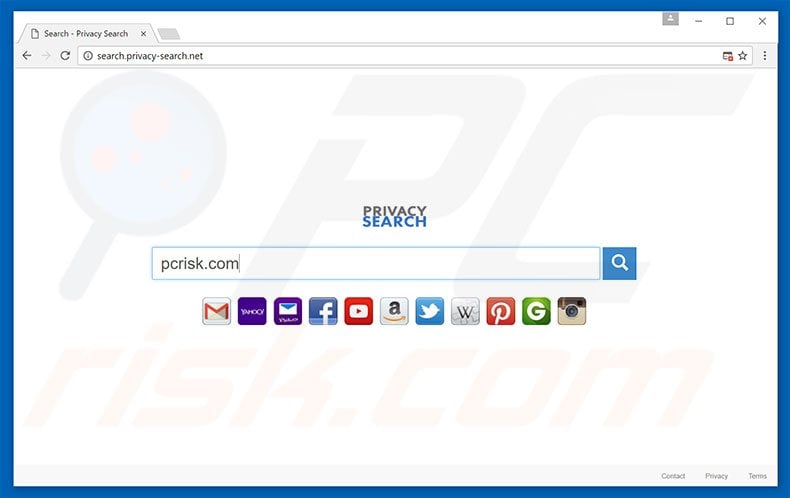
Rogue set-ups mål Internet Explorer, Google Chrome Og Mozilla Firefox. Etter vellykket infiltrasjon tilordner oppsett hjemmesiden, NY FANE URL OG standard søkemotor alternativer til search.privacy-search.net.
de installerer deretter et antall «hjelpeobjekter» (tredjepartsprogrammer/nettleserplugger) for automatisk å tilordne nettleserinnstillingene når det gjøres forsøk på å endre dem. Derfor kan brukerne ikke gå tilbake til de nevnte endringene og blir tvunget til å besøke search.privacy-search.net når de søker via URL-linjen eller åpner en ny nettleserfane.
dette reduserer nettleseropplevelsen betydelig. Videre spores nettlesingsaktivitet, siden søk.personvern-søk.nett – og hjelpeobjekter registrerer kontinuerlig ulike brukersysteminformasjon som kan være personlig identifiserbar, inkludert For Eksempel Ip-adresser (Internet Protocol), besøkte Nettadresser, viste sider, søk, etc.
denne innsamlede informasjonen deles senere med tredjeparter (potensielt cyberkriminelle) som misbruker den for å generere inntekter. Denne oppførselen kan føre til alvorlige personvernproblemer eller til og med identitetstyveri. Hvis du støter på uønskede omdirigeringer til search.privacy-search.net, avinstallere alle mistenkelige programmer og nettleser plug-ins. Aldri tilbake til dette nettstedet.
Internett er full av falske søkemotorer nesten identisk med search.privacy-search.net. listen over eksempler inkluderer searchencrypt.com, searchdimension.com, mapseasy.net, og mange andre. Alle tilbyr identiske funksjoner-forbedret søkeresultater.
Husk imidlertid at falske søkemotorer er laget bare for å generere inntekter for utviklerne, mens vanlige brukere får ingen verdi. De forårsake uønskede viderekoblinger og registrere ulike bruker-systeminformasjon. Noen selv generere resultater som fører til ondsinnede nettsteder. Derfor kan bruke en falsk søkemotor resultere i ytterligere datamaskinen infeksjoner.
Hvordan gjorde search.privacy-search.net installere på datamaskinen min?
for å fremme search.privacy-search.net, utviklere ansette en villedende markedsføring metode kalt «bunting» – stealth installasjon av tredjepartsprogrammer med vanlig programvare / apps.
de skjuler informasjon om endring av nettleseralternativer i» Custom «eller» Advanced » alternativer for nedlasting / installasjon prosesser. Rushing og hoppe over denne delen utilsiktet gir set-ups tillatelse til å endre ulike alternativer, utsetter systemer for risiko for ulike infeksjoner, og kompromitterer brukernes personvern.
hvordan unngå installasjon av potensielt uønskede programmer?
det er to enkle trinn du bør ta for å forhindre denne situasjonen. For det første, aldri rush når du laster ned og installerer programvare. Velg» Custom/Advanced » innstillinger og nøye analysere hvert trinn. For det andre tilbyr decline å laste ned / installere flere programmer og avbryte de som allerede er inkludert. Tillat aldri oppsett å endre alternativer som er irrelevante for installasjonen.
Umiddelbar automatisk malware fjerning:Manuell threat fjerning kan være en lang og komplisert prosess som krever avanserte datakunnskaper. Combo Cleaner er en profesjonell automatisk malware flytting verktøyet som anbefales for å bli kvitt malware. Last ned ved å klikke på knappen nedenfor:
▼ last Ned Combo Cleanerved å laste ned programvare som er oppført på denne nettsiden, godtar du Våre Retningslinjer for Personvern og Vilkår for Bruk. For å bruke fullverdig produkt, må du kjøpe en lisens For Combo Cleaner. 7 dager gratis prøveversjon tilgjengelig. Combo Cleaner eies Og drives Av Rcs Lt, morselskapet til PCRisk.com les mer.
Hurtigmeny:
- hva er search.privacy-search.net?
- TRINN 1. Avinstaller search.privacy-search.net søknad ved Hjelp Av Kontrollpanel.
- TRINN 2. Fjern search.privacy-search.net omdirigere Fra Internet Explorer.
- TRINN 3. Fjern search.privacy-search.net nettleserkaprer Fra Google Chrome.
- TRINN 4. Fjern search.privacy-search.net hjemmeside og standard søkemotor Fra Mozilla Firefox.
- TRINN 5. Fjern search.privacy-search.net viderekobling Fra Safari.
- TRINN 6. Fjern rogue plug-ins Fra Microsoft Kanten.
search.privacy-search.net nettleserkaprer fjerning:
Windows 11 brukere:

Høyreklikk På Start-ikonet, velg Programmer og Funksjoner. I det åpne vinduet søk etter programmet du vil avinstallere, etter å ha funnet det, klikk på de tre vertikale punktene og velg Avinstaller.
Windows 10-brukere:

Høyreklikk Nederst til venstre på skjermen, velg Kontrollpanel i Hurtigtilgang-Menyen. I det åpne vinduet velger Du Programmer og Funksjoner.
Windows 7-brukere:

Klikk Start (Windows-Logoen nederst til venstre på skrivebordet), velg Kontrollpanel. Finn Programmer og Klikk Avinstaller et program.
brukere av macOS (OSX) :

Klikk Finder, i den åpne skjermen velg Programmer. Dra appen fra Programmer-mappen til Papirkurven( i Dock), høyreklikk Deretter På Papirkurv-ikonet og velg Tøm Papirkurv.
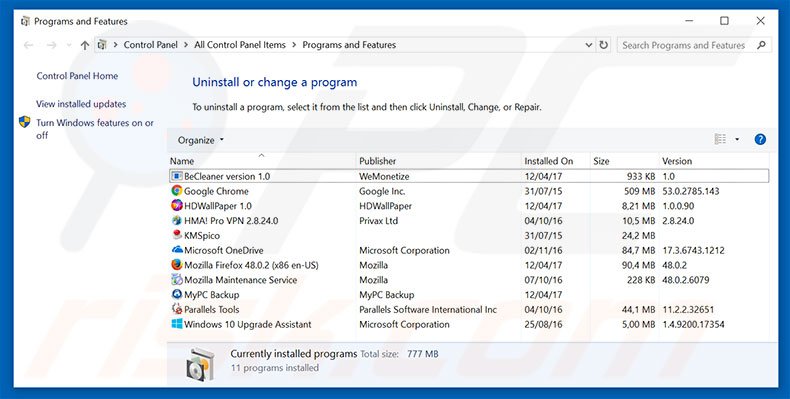
i vinduet avinstaller programmer: se etter nylig installerte mistenkelige programmer, velg disse oppføringene og klikk «Avinstaller» eller «Fjern».
etter avinstallering av potensielt uønskede programmer som forårsaker leseren omdirigerer til search.privacy-search.net nettstedet, skanne datamaskinen for eventuelle gjenværende uønskede komponenter. For å skanne datamaskinen, bruk anbefalt malware flytting programvare.
search.privacy-search.net nettleser kaprer fjerning fra Nettlesere:
Video som viser hvordan du fjerner nettleseren omdirigeringer:
Fjerne skadelige tillegg Fra Internet Explorer:
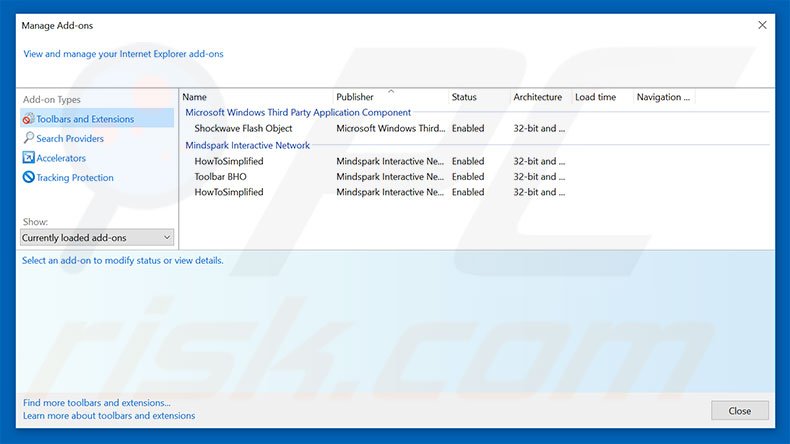
Klikk på «gear» – ikonet ![]() (Øverst til høyre i Internet Explorer), velg «Administrer Tillegg». Se etter nylig installerte mistenkelige utvidelser, velg disse oppføringene og klikk «Fjern».
(Øverst til høyre i Internet Explorer), velg «Administrer Tillegg». Se etter nylig installerte mistenkelige utvidelser, velg disse oppføringene og klikk «Fjern».
Endre startsiden din:
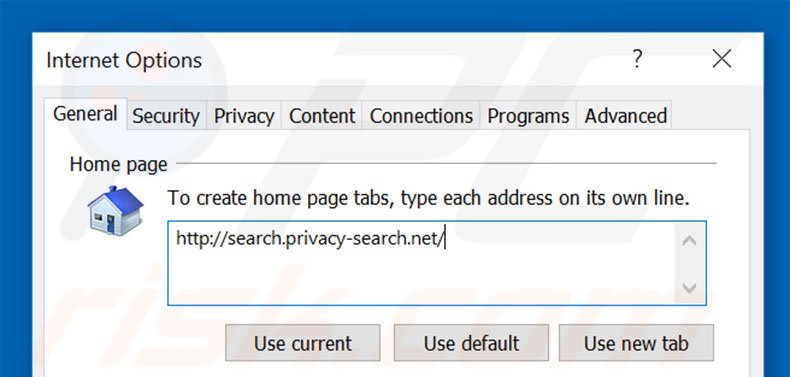
Klikk på «gear»-ikonet ![]() (øverst til høyre I Internet Explorer), velg «Alternativer For Internett», i det åpne vinduet, fjern hxxp://search.privacy-search.net og skriv inn ditt foretrukne domene, som åpnes hver gang Du starter Internet Explorer. Du kan også skrive inn about: blank for å åpne en tom side når Du starter Internet Explorer.
(øverst til høyre I Internet Explorer), velg «Alternativer For Internett», i det åpne vinduet, fjern hxxp://search.privacy-search.net og skriv inn ditt foretrukne domene, som åpnes hver gang Du starter Internet Explorer. Du kan også skrive inn about: blank for å åpne en tom side når Du starter Internet Explorer.
Endre standard søkemotor:
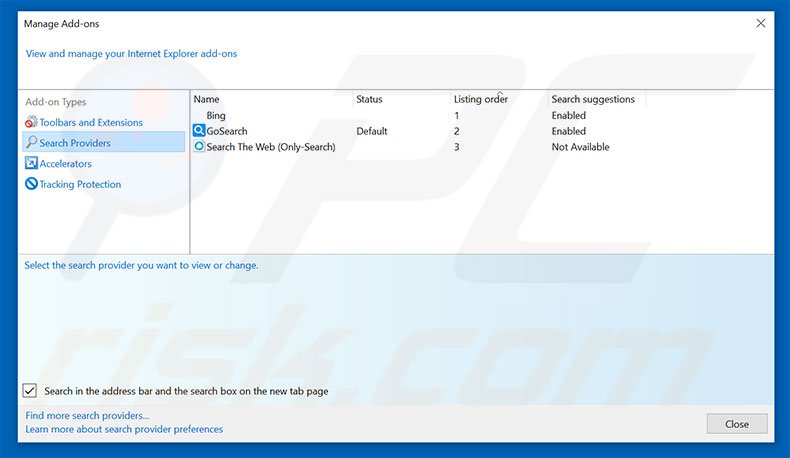
Klikk på» gear » – ikonet ![]() (øverst til høyre i Internet Explorer), velg «Administrer Tillegg». I det åpne vinduet, velg «Søkeleverandører», sett» Google»,» Bing «eller en annen foretrukket søkemotor som standard, og fjern deretter»personvern-søk».
(øverst til høyre i Internet Explorer), velg «Administrer Tillegg». I det åpne vinduet, velg «Søkeleverandører», sett» Google»,» Bing «eller en annen foretrukket søkemotor som standard, og fjern deretter»personvern-søk».
Valgfri metode:
hvis du fortsatt har problemer med fjerning av search.privacy-search.net nettleserkaprer, tilbakestille internet Explorer-innstillingene til standard.
Windows XP-brukere: Klikk Start, Klikk Kjør, i det åpne vinduet type inetcpl.klikk På Avansert-fanen i vinduet Som åpnes, og Klikk Deretter På Tilbakestill.

Windows Vista-og Windows 7-brukere: Klikk Windows-logoen, i start søk-boksen skriv inn inetcpl.cpl og klikk enter. Klikk På Avansert-fanen I det åpne vinduet, og Klikk Deretter På Tilbakestill.

Windows 8-brukere: Åpne Internet Explorer og klikk på tannhjulikonet. Velg Alternativer For Internett.

i det åpne vinduet velger du Kategorien Avansert.

Klikk Tilbakestill-knappen.

Bekreft At Du vil tilbakestille Internet Explorer-innstillinger til standard ved å klikke På Tilbakestill-knappen.

Fjern skadelige utvidelser fra Google Chrome:
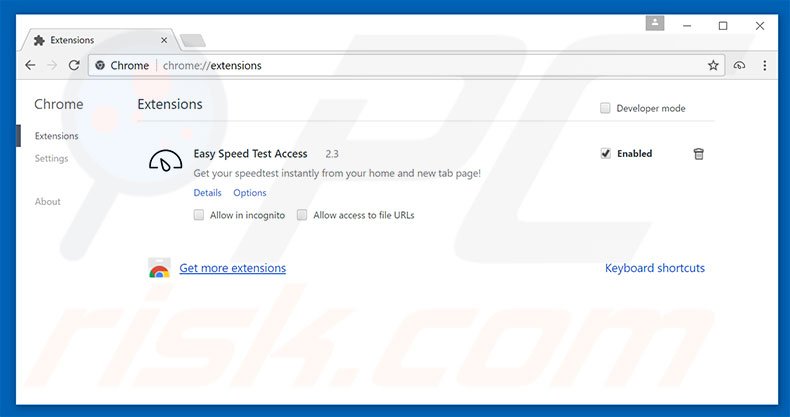
Klikk På Chrome-menyikonet ![]() (øverst til høyre i Google Chrome), velg «Verktøy» og klikk «Utvidelser». Finn alle nylig installerte mistenkelige tillegg, velg disse oppføringene og klikk papirkurvikonet.
(øverst til høyre i Google Chrome), velg «Verktøy» og klikk «Utvidelser». Finn alle nylig installerte mistenkelige tillegg, velg disse oppføringene og klikk papirkurvikonet.
Endre startsiden din:
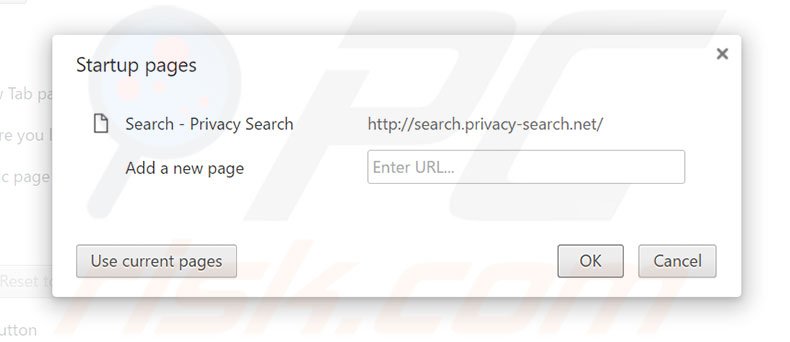
Klikk På Chrome – menyikonet ![]() (øverst til høyre i Google Chrome), velg «Innstillinger». I delen» ved oppstart «klikker du på» sett sider», holder musen over Søk-Personvernssøk og klikker på x-symbolet. Nå kan du legge til ditt foretrukne nettsted som startside.
(øverst til høyre i Google Chrome), velg «Innstillinger». I delen» ved oppstart «klikker du på» sett sider», holder musen over Søk-Personvernssøk og klikker på x-symbolet. Nå kan du legge til ditt foretrukne nettsted som startside.
Endre standard søkemotor:
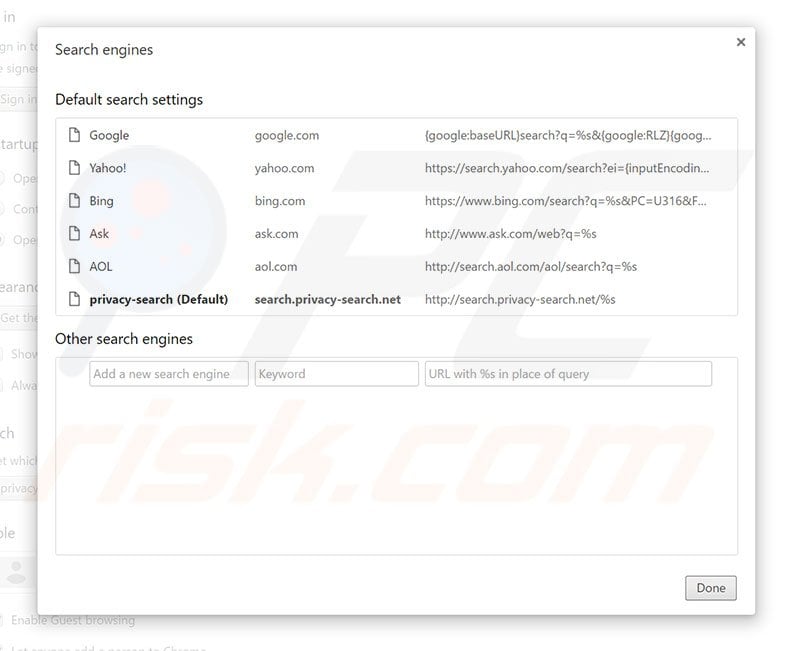
for å endre standard søkemotor I Google Chrome: Klikk På Chrome-menyikonet ![]() (øverst til høyre i Google Chrome), velg «Innstillinger», i «Søk» – delen, klikk » Administrer Søkemotorer…», fjern «privacy-search» og legg til eller velg ditt foretrukne domene.
(øverst til høyre i Google Chrome), velg «Innstillinger», i «Søk» – delen, klikk » Administrer Søkemotorer…», fjern «privacy-search» og legg til eller velg ditt foretrukne domene.
Valgfri metode:
hvis du fortsatt har problemer med fjerning av search.privacy-search.net nettleserkaprer, tilbakestille nettleserinnstillingene Google Chrome. Klikk På Chrome – menyikonet ![]() (øverst til høyre i Google Chrome) og velg Innstillinger. Rull ned til bunnen av skjermen. Klikk På Avansert … – lenken.
(øverst til høyre i Google Chrome) og velg Innstillinger. Rull ned til bunnen av skjermen. Klikk På Avansert … – lenken.

når du har rullet til bunnen av skjermen, klikker Du På Tilbakestill (Gjenopprett innstillinger til de opprinnelige standardinnstillingene) – knappen.

i det åpne vinduet bekrefter du At Du vil tilbakestille Google Chrome-innstillingene til standard ved å klikke På Tilbakestill-knappen.

Fjern ondsinnede programtillegg fra Mozilla Firefox:
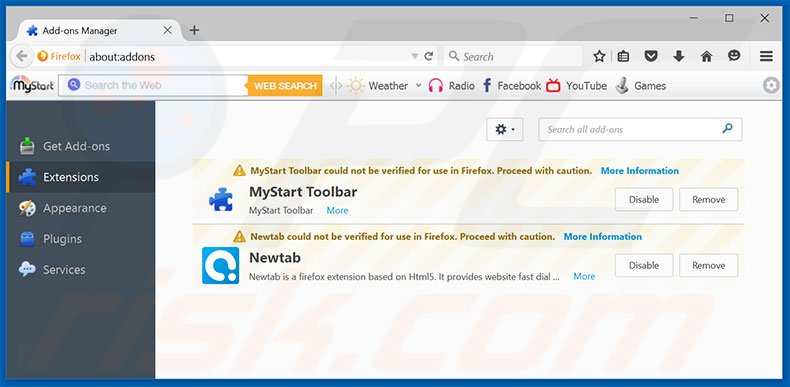
Klikk På Firefox-menyen ![]() (øverst til høyre i hovedvinduet), velg «Add-ons». Klikk på «Utvidelser» og fjern alle nylig installerte nettleserplugger.
(øverst til høyre i hovedvinduet), velg «Add-ons». Klikk på «Utvidelser» og fjern alle nylig installerte nettleserplugger.
Endre startsiden din:

for å tilbakestille hjemmesiden din, klikk På Firefox-menyen ![]() (øverst til høyre i hovedvinduet), velg deretter «Alternativer», i det åpne vinduet, fjern hxxp://search.privacy-search.net og skriv inn ditt foretrukne domene, som åpnes hver Gang Du starter Mozilla Firefox.
(øverst til høyre i hovedvinduet), velg deretter «Alternativer», i det åpne vinduet, fjern hxxp://search.privacy-search.net og skriv inn ditt foretrukne domene, som åpnes hver Gang Du starter Mozilla Firefox.
Endre standard søkemotor:
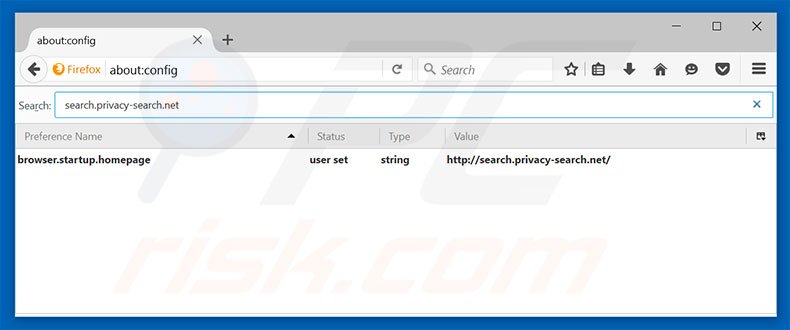
i URL-adresselinjen skriver du om: config og trykker På Enter.
Klikk «jeg skal være forsiktig, jeg lover!».
i søkefilteret øverst skriver du inn: «search.privacy-search.net»
Høyreklikk på de funnet innstillingene og velg «Reset» for å gjenopprette standardverdier.
Valgfri metode:
datamaskinbrukere som har problemer med search.privacy-search.net nettleserkaprer fjerning kan tilbakestille Innstillingene Mozilla Firefox.
Åpne Mozilla Firefox, øverst til høyre i hovedvinduet, klikk På Firefox-menyen, ![]() i den åpne menyen, klikk På Hjelp.
i den åpne menyen, klikk På Hjelp.

Velg Feilsøkingsinformasjon.

i det åpne vinduet klikker Du På Oppdater Firefox-knappen.

i det åpne vinduet bekrefter du at Du vil tilbakestille Mozilla Firefox-innstillingene til standard ved å klikke Oppdater Firefox-knappen.

Fjern skadelige utvidelser Fra Safari:

Kontroller At Safari-nettleseren er aktiv og Klikk Safari-menyen, og velg Deretter Innstillinger…

i vinduet innstillinger velg Kategorien Utvidelser. Se etter nylig installerte mistenkelige utvidelser og avinstallere dem.

i vinduet innstillinger velg Kategorien generelt og kontroller at startsiden er satt til en foretrukket URL, hvis det endres av en nettleserkaprer-endre det.

i vinduet innstillinger velg kategorien søk Og kontroller at din foretrukne internett-søkemotor er valgt.
Valgfri metode:
Kontroller At Safari-nettleseren er aktiv og klikk På Safari-menyen. Velg Slett Historikk Og Nettstedsdata fra rullegardinmenyen…

i det åpne vinduet velger du all historie og klikker På Slett Historie-knappen.

Fjern skadelige utvidelser Fra Microsoft Kanten:

Klikk På Edge-menyikonet ![]() (øverst til Høyre i Microsoft Edge), velg «Extensions». Finn noen nylig installert mistenkelig nettleser add-ons, og fjerne dem.
(øverst til Høyre i Microsoft Edge), velg «Extensions». Finn noen nylig installert mistenkelig nettleser add-ons, og fjerne dem.
Endre innstillinger for startside og ny fane:

Klikk På Edge-menyikonet ![]() (øverst til Høyre i Microsoft Edge), velg «Innstillinger». I delen» ved oppstart «ser du etter navnet på nettleserkapreren og klikker På «Deaktiver».
(øverst til Høyre i Microsoft Edge), velg «Innstillinger». I delen» ved oppstart «ser du etter navnet på nettleserkapreren og klikker På «Deaktiver».
Endre standard søkemotor På Internett:

for å endre standard søkemotor I Microsoft Edge: Klikk På Edge-menyikonet ![]() (øverst til Høyre på Microsoft Edge), velg «Personvern og tjenester», bla til bunnen av siden og velg «Adresselinje». I delen» Søkemotorer som brukes i adresselinjen», se etter navnet på den uønskede Internett-søkemotoren, når du klikker på «Deaktiver» – knappen i nærheten av den. Alternativt kan du klikke på «Administrer søkemotorer», i den åpne menyen, se etter uønsket internett-søkemotor. Klikk på puslespillikonet
(øverst til Høyre på Microsoft Edge), velg «Personvern og tjenester», bla til bunnen av siden og velg «Adresselinje». I delen» Søkemotorer som brukes i adresselinjen», se etter navnet på den uønskede Internett-søkemotoren, når du klikker på «Deaktiver» – knappen i nærheten av den. Alternativt kan du klikke på «Administrer søkemotorer», i den åpne menyen, se etter uønsket internett-søkemotor. Klikk på puslespillikonet ![]() i nærheten av det og velg «Deaktiver».
i nærheten av det og velg «Deaktiver».
Valgfri metode:
hvis du fortsatt har problemer med fjerning av search.privacy-search.net nettleserkaprer, tilbakestille Nettleserinnstillingene Microsoft Edge. Klikk På Edge-menyikonet ![]() (øverst til høyre I Microsoft Edge) og velg Innstillinger.
(øverst til høyre I Microsoft Edge) og velg Innstillinger.

I menyen åpne innstillinger velger Du Tilbakestill innstillinger.

Velg Gjenopprett innstillinger til standardverdiene. I det åpne vinduet bekrefter du At Du vil tilbakestille Microsoft Edge-innstillinger til standard ved å klikke På Tilbakestill-knappen.

- hvis Dette ikke hjalp, følger du disse alternative instruksjonene som forklarer hvordan Du tilbakestiller microsoft Edge-nettleseren.
Sammendrag:
 en nettleserkaprer er en type adware infeksjon som endrer nettleserinnstillingene ved å tilordne hjemmesiden og standard internett søkemotor innstillinger til noen andre (uønsket)WEBADRESSE. Vanligvis, denne typen adware infiltrerer operativsystemer gjennom gratis nedlasting av programvare. Hvis nedlastingen administreres av en nedlastingsklient, må du sørge for at du avslår tilbud om å installere annonserte verktøylinjer eller programmer som prøver å endre startsiden og standard internett-søkemotorinnstillinger.
en nettleserkaprer er en type adware infeksjon som endrer nettleserinnstillingene ved å tilordne hjemmesiden og standard internett søkemotor innstillinger til noen andre (uønsket)WEBADRESSE. Vanligvis, denne typen adware infiltrerer operativsystemer gjennom gratis nedlasting av programvare. Hvis nedlastingen administreres av en nedlastingsklient, må du sørge for at du avslår tilbud om å installere annonserte verktøylinjer eller programmer som prøver å endre startsiden og standard internett-søkemotorinnstillinger.
